Las 5 mejores herramientas para analizar la
salud de la batería de la computadora portátil
¿No está seguro de qué tan saludable es la
batería de su computadora portátil? Estas son las mejores herramientas para mantenerse
al tanto de la duración y la salud de la batería de su computadora portátil.
La batería de la computadora portátil es
una pieza de hardware esencial, pero a menudo estamos menos informados sobre su
salud. Su computadora portátil de Windows tampoco le dará suficiente
información. Simplemente muestra un pequeño indicador de batería con el tiempo
y el porcentaje restante en la superficie.
Con el tiempo, notará que algunos errores
de la batería se arrastran. La batería se detiene manteniendo su carga. El
indicador de nivel de carga muestra lecturas fluctuantes. Una estimación de
descarga defectuosa también es común. Pero hay soluciones y soluciones.
Vamos a guiarlo a través de algunas
aplicaciones de terceros para verificar la salud de la batería de la
computadora portátil en Windows 10 y 11.
Por qué debe monitorear la salud de la
batería de la computadora portátil
Una batería es un dispositivo químico
portátil con recursos limitados. Por su propia naturaleza, una batería tiene
respuestas de voltaje complicadas a la carga, la temperatura y la edad de la
celda. La salud de la batería afecta el rendimiento del dispositivo y el tiempo
de ejecución.
Debe monitorear la salud de la batería de
su computadora portátil por estas razones:
Obtendrá un punto de partida para el flujo
de trabajo de administración de energía en diferentes cargas de trabajo y
entornos.
La capacidad de una batería cambia con el
tiempo. Como resultado, el indicador de carga le mostrará lecturas
inconsistentes. Cuando esto suceda, sabrás cuándo calibrar la batería.
El uso incorrecto de la batería puede
cortar su vida útil. Cuando comienza a monitorear la salud de la batería de la
computadora portátil, puede tomar medidas correctivas para aumentar la
longevidad.
Puede ayudar a prevenir otros problemas,
como su computadora portátil que no se carga cuando se enchufa.
Cuando la batería se vuelve defectuosa o
hay otros problemas en el sistema, puede ver un mensaje "No se detecta la
batería" Error en Windows. El problema debe resolverse después de realizar
un ciclo de potencia completo en su PC.
Leer artículos relacionados 7zip
1. Informe de batería PowerCFG
Análisis de informes de la batería PowerCFG
El comando PowerCFG es una herramienta
oculta en Windows. Puede usarlo para generar un informe preciso del historial
de su batería. Incluye información sobre el rendimiento de su batería y le
permite observar la disminución de la capacidad de la batería que inevitablemente
ocurre con el tiempo.
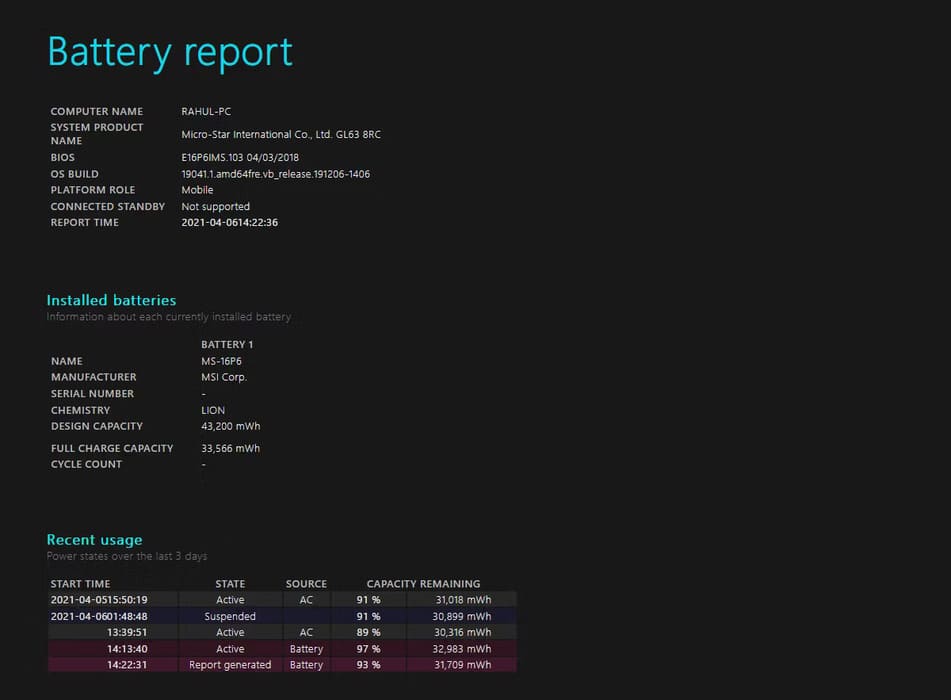
Para generar un informe de batería, haga
clic en Inicio y busque "Solicitud del sistema". Ahora, haga clic con
el botón derecho en el símbolo del sistema en los resultados de búsqueda y haga
clic en Ejecutar como administrador para iniciar el programa. El comando que
vamos a usar funciona mejor con el símbolo del sistema, y puede enfrentar
problemas con él mientras usa Terminal o Windows PowerShell.
Ahora, escriba este comando:
powercfg /bitteryreport
Guarda un informe de batería en formato
HTML a
C: \ Windows \ System32 \
Battery-Report.html
Abra el archivo copiando y pegando esta
ruta en su navegador. Si se ha guardado en una ruta diferente, cópielo desde el
símbolo del sistema resaltando y haciendo clic derecho en ella. Una vez que
abra el archivo, verifique los siguientes parámetros:
La diferencia entre la capacidad de diseño
y la capacidad de carga completa. A medida que las baterías se usan con el
tiempo, la capacidad de carga completa será menor que la capacidad de diseño.
La capacidad de la batería se agotó en los
últimos días en diferentes estados de energía. Además, consulte el gráfico de
uso de la batería.
Compare la duración de la batería desde el
momento en que compró la computadora portátil y vea las tendencias de la capacidad
de carga total en relación con la capacidad de diseño.
Verifique el uso y la duración de la
batería. Y el momento en que su computadora se ejecutó con batería o conectada
a la toma de corriente.
Con este tipo de prueba de duración de la
batería de laptop, puede identificar problemas que afectan la duración de su
batería. Es posible que desee obtener una batería nueva si el informe muestra
diferencias drásticas.
2. Batteryinfoview
Informe de batería con BatteryInfoview
BatteryInfoview es una aplicación de
utilidad que le brinda datos completos sobre la batería de su computadora
portátil. Tiene dos componentes de visualización. Haga clic en Ver> Mostrar
información de la batería para mostrar detalles como capacidad diseñada,
capacidad de carga completa, salud de la batería, número de ciclos de
carga/descarga y más.
Elija Ver> Mostrar el registro de la
batería le muestra un análisis de registro detallado del estado eléctrico,
porcentaje de capacidad, valor de capacidad, velocidad, voltaje y tipo de evento.
Se agrega una nueva línea de registro cada vez que suspende o reanuda la
computadora.
De esta manera, puede averiguar la
velocidad a la que se descarga la batería. Puede exportar la información de la
batería a un archivo TXT o CSV como referencia.
Pros
Ver información detallada de la batería en
un solo lugar.
Puede verificar el registro para observar
cambios en la capacidad de la batería.
Verifique siempre en la parte superior para
colocar la ventana de la aplicación sobre otros para monitorear la batería.
Contras
No puede filtrar el registro de la batería
en un rango de fecha particular.
No muestra ningún gráfico que predice el
nivel de desgaste de la batería con el tiempo.
Descargar: BatteryInfoview (gratis)
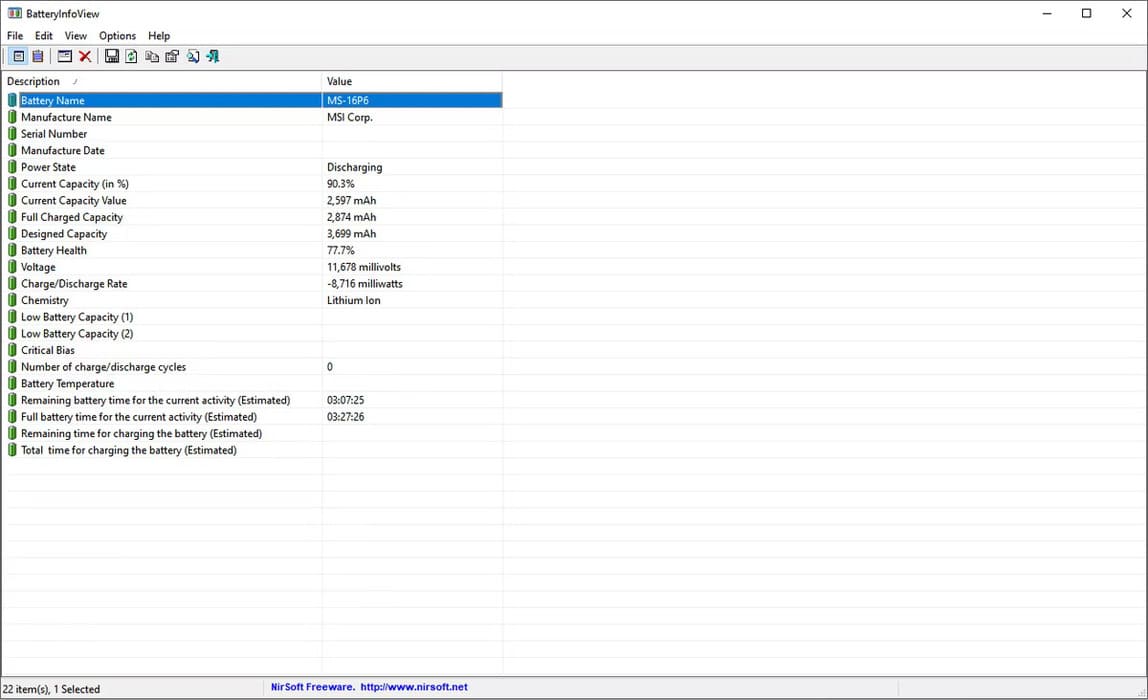
3. Passmark Batterymon
Aplicación Passmark Batterymon para
monitorear la salud de la batería
Batterymon le permite monitorear los
niveles de carga de la batería de la computadora portátil presentando un
gráfico de sus hallazgos en tiempo real. El eje Y vertical muestra el nivel de
carga porcentual (cero a 100 por ciento) y el tiempo de muestreo en el eje x
horizontal. Puede cambiar el intervalo de tiempo de muestreo a través de la
configuración de edición>.
La línea negra muestra el nivel de carga
actual. La línea azul muestra la tendencia basada en las muestras de datos
extrapoladas. Y la línea roja te muestra una comparación con su vida útil.
Naturalmente, la línea roja se desviará más de lo normal para una comparación
de corta duración.
A medida que comienza a monitorear el
archivo de registro (Info> Ver registro), los datos mostrarán la tasa de
carga o descarga aproximada en un rango de tiempo particular. Comprenderá cómo
la salud de la batería de la computadora portátil se está deteriorando con el
tiempo.
Pros
Analiza la salud de la batería con un
gráfico en tiempo real. Obtendrá datos sobre la tasa de carga/descarga, el
tiempo restante en la batería, el tiempo total y más.
Establezca notificaciones para el nivel de
batería, el voltaje y la temperatura. Puede elegir entre una alerta emergente,
datos de registro o correo electrónico.
Compare y mida la capacidad de batería
actual con datos del pasado.
Contras
La aplicación es complicada para los
novatos.
La interfaz de usuario se ve antigua y
difícil de usar. Se necesitan algunos experimentos para comprender los datos
del gráfico y el archivo de registro.
Descargar: Batterymon (versión
gratuita, premium disponible)
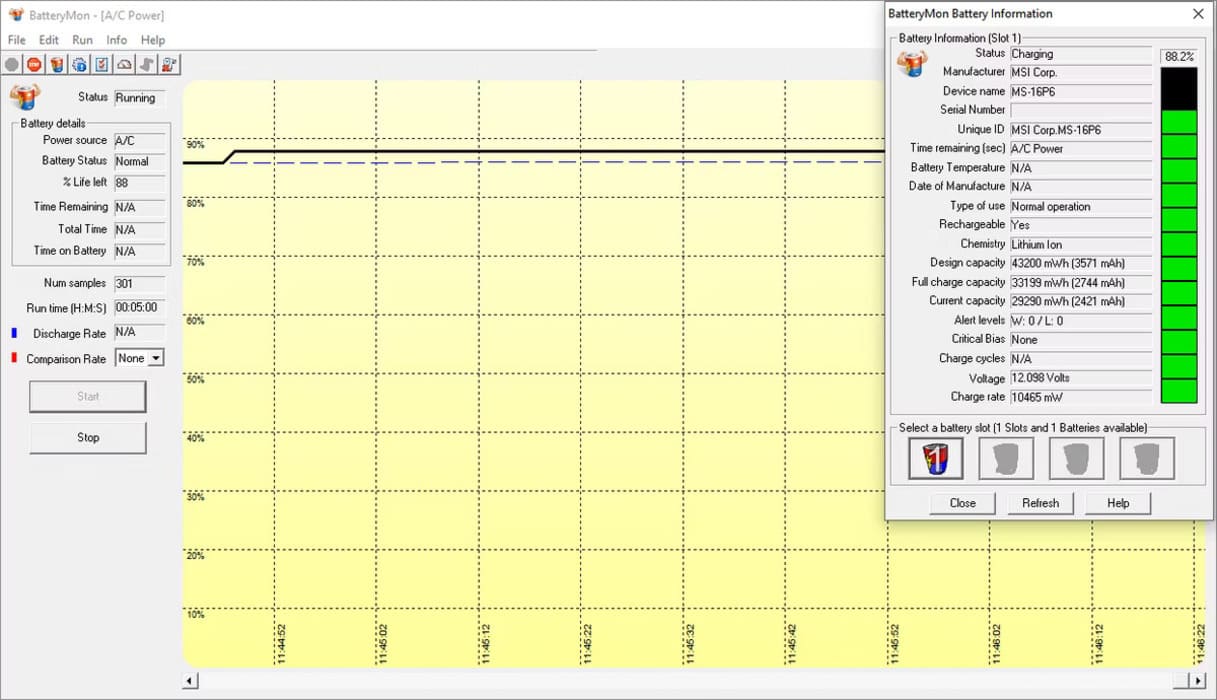
4. Guardar batería
Guardar la aplicación Battery Bautiful
Windows
Una aplicación simple para verificar la
salud de la batería de la computadora portátil diseñada para funcionar con
tabletas y computadoras portátiles de superficie. La pantalla principal le
muestra un hermoso y animado estado de carga/descarga. Muestra la información
de la batería como la capacidad de diseño, la capacidad de carga completa, el
último enchufado/apagado y el tiempo restante de aproximadamente la
carga/descarga.
Puede cambiar de un tema oscuro a un tema
ligero y activar los mosaicos para mostrar el porcentaje de batería en la pantalla
de inicio. Dependiendo del tamaño del mosaico en vivo, la aplicación puede
mostrar información variada sobre el estado de la batería.
Pros
Establezca notificaciones para carga
completa, batería baja y carga/descarga en un nivel particular. Podría ser un
SMS, un recordatorio o un correo electrónico periódico.
Haga clic en Historial para ver la carga y
en el historial de la batería con un gráfico. Puede exportar la lista como
referencia.
Contras
No puede personalizar el intervalo de
tiempo de muestreo. Los puntos de referencia de datos son bastante pequeños, lo
que dificulta ver las tendencias de la batería.
La aplicación solo puede tener datos de
batería por valor de 30 días.
Descargar: Guardar
batería (compras gratuitas en la aplicación disponibles)
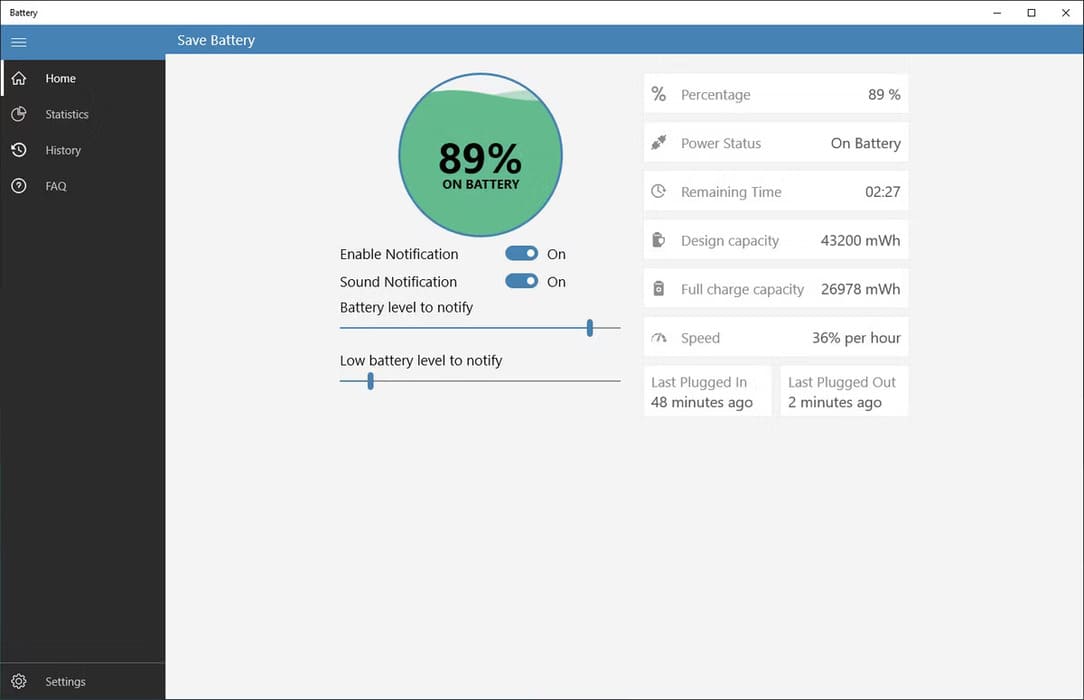
5. Microsys Batería más inteligente
conjunto de diagnóstico de herramientas de
batería con batería más inteligente
Un conjunto de herramientas de diagnóstico
para monitorear la salud de la batería de la computadora portátil, realizar
calibración y exportar datos relacionados con la batería como referencia.
La página de información le proporciona los
datos sobre la capacidad completa de la batería frente a la capacidad de
diseño, el tiempo de descarga, el recuento de ciclos, el nivel de desgaste y el
estado de energía durante el modo de alimentación de batería o CA.
La página de gráficos le muestra la
evolución de la capacidad de la batería con el tiempo. El eje Y es el
porcentaje de capacidad, y el eje X muestra los datos dibujados en ese
intervalo de tiempo. Para una batería sana, la línea roja debe permanecer
paralela a la naranja.
La página de calibración muestra la
información estadística relacionada con el nivel de desgaste de la batería de
la computadora portátil, tiempo de uso, ciclos de descarga, ciclos desde la
calibración y más. Puede guardar los datos de la batería para cada página en
cualquier momento.
Puede habilitar el dispositivo de la
batería para ver información como la capacidad de la batería y el tiempo
restante o rastrear el uso de la CPU. Además, puede ver el archivo de registro
detallado de la velocidad de descarga de la batería y los datos de calibración.
Pros
A la vez, puede monitorear hasta cuatro
baterías, incluidas las baterías.
Puede acercarse/salir para modificar el
intervalo de tiempo y usar botones de flecha para moverse hacia adelante/hacia
atrás en el tiempo.
Simule el mecanismo de descarga para
acelerar el proceso de calibración.
Puede configurar una alarma para una
batería baja o crítica y forzar el modo de espera o hibernación cuando la
batería se baja.
Contras
Las opciones se dispersan en todas partes
en la página.
A veces puede ser confuso y chocar con la
configuración de administración de energía incorporada.
Descargar: batería más inteligente (prueba gratuita, $ 14)
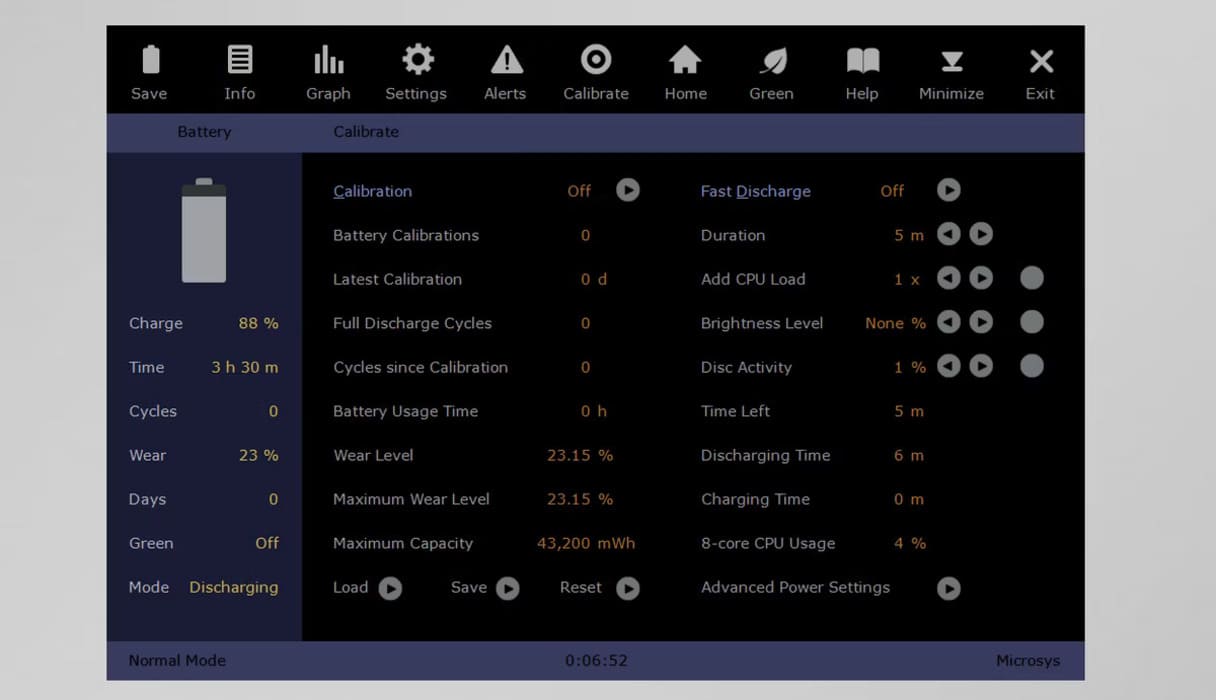
Extienda la vida útil de su batería
Monitorear la salud de la batería de su
dispositivo no es una tarea simple. Hay demasiadas variables y factores para
considerar. Con estas herramientas, puede monitorear la salud de la batería y
tomar medidas correctivas para extender su vida.
Al mismo tiempo, también debe ampliar su
conocimiento al comprender la tecnología que entra en una batería. Para saber
más, lea esta pieza sobre cómo cuidar su batería de computadora portátil no
extraíble.






